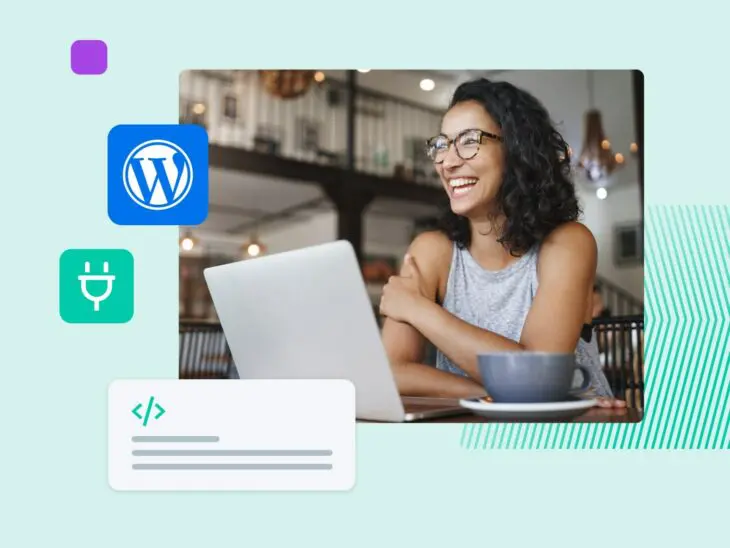Budowanie prostej, skutecznej strony internetowej jest absolutnie osiągalne dzięki podstawowym funkcjom WordPressa – ale co się dzieje, gdy Twoje aspiracje online wykraczają poza początkującego bloga lub małe portfolio? Właśnie wtedy na pierwszy plan wysuwają się moce pluginów WordPressa.
Pluginy to rozszerzenia, które mogą poszerzyć funkcjonalność twojej strony WordPress w prawie każdym obszarze. Wiele z nich jest darmowych i instalacja jest niezwykle łatwa.
Co to jest WordPress?
WordPress to otwartoźródłowy System Zarządzania Treścią (CMS). Jako że jest darmowy i dostępny, WordPress jest używany do obsługi prawie każdego rodzaju strony internetowej, od blogów po firmy e-commerce.
Czytaj więcejJeśli słyszysz o pluginach po raz pierwszy lub nie jesteś pewien, jak ich używać, mamy dla ciebie rozwiązanie. W tym przewodniku przyjrzymy się bliżej, co mogą zaoferować pluginy WordPress i jak z nich korzystać.
Czym są wtyczki WordPress?
W skrócie, plugin to dodatek do Twojej strony WordPress — mały kawałek oprogramowania innych firm, który możesz zainstalować, aby dodać nowe funkcje i funkcjonalności.
Co to jest Plugin?
Pluginy WordPress to dodatki, które umożliwiają rozszerzenie funkcjonalności Systemu Zarządzania Treścią (CMS). Możesz używać pluginów do prawie wszystkiego, od dodawania funkcji e-commerce do WordPressa po wdrażanie kreatorów stron lub korzystanie z narzędzi Optymalizacji dla Wyszukiwarek (SEO).
Czytaj więcejNiezależnie od tego, którą część swojej strony chcesz ulepszyć, prawdopodobnie istnieje plugin, który może pomóc. Możesz znaleźć pluginy do przyspieszenia swojej strony, optymalizacji bezpieczeństwa oraz pluginy, które pomogą Twojej stronie osiągnąć wyższą pozycję w wyszukiwarkach. Pluginy do tworzenia stron umożliwiają tworzenie niestandardowych układów bez kodowania, a pluginy formularzy ułatwiają odwiedzającym kontakt.
Inne opcje umożliwiają dodanie do Twojej strony specyficznych funkcji, takich jak niestandardowe typy postów, sklep ecommerce, lub forum użytkowników. Niektóre z nich pomagają również w podstawowych zadaniach konserwacyjnych, takich jak usuwanie uszkodzonych linków.
Dlaczego powinieneś używać pluginów
Aby zrozumieć, dlaczego pluginy są tak ważne, wyobraźmy sobie scenariusz.
Załóżmy, że właśnie kupiłeś nowego iPhone’a. Dzięki iOS, możesz dzwonić, wysyłać wiadomości, sprawdzać swoje e-maile, słuchać podcastów, a nawet monitorować swoje zdrowie bez instalowania nowych aplikacji!
Jednak istnieje szansa, że wbudowane funkcje iOS nie pokryją wszystkiego, co chcesz osiągnąć. W pewnym momencie prawdopodobnie zainstalujesz aplikacje innych firm, takie jak Instagram czy Google Maps.
Jeśli WordPress jest systemem operacyjnym Twojej strony, to pluginy są aplikacjami. Podczas gdy podstawowa platforma obsługuje wszystkie podstawowe funkcje, te dodatki zapewniają funkcje potrzebne do obsługi konkretnych zadań lub zarządzania częściami Twojej strony.
Ponieważ tysiące wtyczek jest dostępnych i większość z nich można zainstalować za darmo, dodanie ich do Twojej strony WordPress to czysta formalność.
Jak wybrać odpowiednie pluginy dla Twojej strony WordPress
Więc, od czego zacząć? Cóż, kilka pluginów jest wysoce rekomendowanych jako zestaw startowy dla każdej nowej strony WordPress.
Poza tym musisz określić, co chcesz osiągnąć za pomocą swojej strony i znaleźć odpowiednie pluginy, które spełnią te potrzeby. Oto krótki przewodnik krok po kroku:
1) Zidentyfikuj swoje potrzeby
Jako pierwszy krok, zastanów się, czego brakuje na Twojej stronie.
Jeśli chcesz sprzedawać produkty online, możesz potrzebować pluginu ecommerce. Jeśli chcesz budować swoją listę marketingu e-mailowego, rozważ dodanie formularza zapisu do newslettera. Może brakować czegoś w backendzie Twojej strony, jak mapa strony kierująca wyszukiwarki do Twojej treści.
Nie wiesz, czego potrzebujesz? Zapoznaj się z naszym przewodnikiem dla początkujących do budowania własnej strony WordPress w poszukiwaniu inspiracji.
Jako uwaga na marginesie, warto wspomnieć, że jakościowy plan hostingowy eliminuje potrzebę używania niektórych pluginów. Na przykład zarządzany hosting WordPress firmy DreamHost dba o optymalizację szybkości i wydajności Twojej strony bez konieczności instalowania dodatków.
2) Poszukiwanie Rozwiązania
Gdy już będziesz miał listę potrzeb, następnym krokiem jest znalezienie odpowiednich pluginów, które wypełnią te luki.
Najlepszym miejscem do rozpoczęcia jest wyszukiwanie w Katalogu Pluginów WordPress. To jest w zasadzie ogromny magazyn online, w którym zgromadzono mnóstwo pluginów. W rzeczywistości to tam jest hostowana większość pluginów.
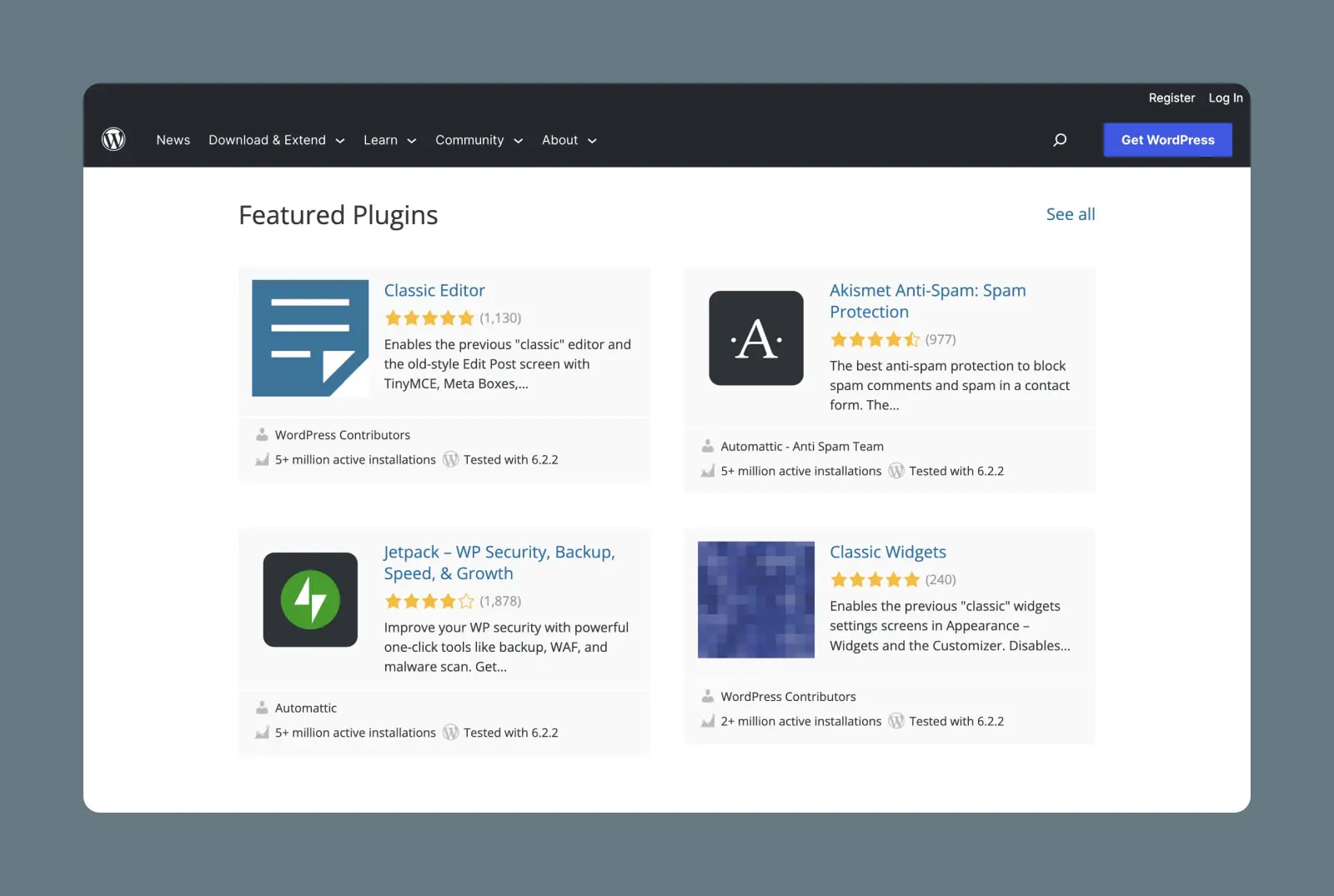
Możesz uzyskać dostęp do Katalogu Pluginów przez wordpress.org i pobrać pluginy na swoje urządzenie, które następnie można przesłać na Twoją stronę.
Jednakże, zalecamy zalogowanie się do Twojego WordPress Panel i przejście do Plugins > Add New. Tutaj możesz zainstalować nowe pluginy bezpośrednio z katalogu. Opowiemy więcej na ten temat później.
Istnieje kilka wtyczek WordPress, które nie pojawiają się w Katalogu. Są to prawie wszystkie wtyczki premium, za które trzeba zapłacić jednorazową cenę lub abonament za dostęp. Są one zazwyczaj hostowane na stronie dostawcy wtyczki, a niektóre oferują cenne zaawansowane funkcje.
Ostrzeżenie: możesz natknąć się na darmową lub mocno przecenioną wersję płatnych pluginów przez nieoficjalne kanały. Mimo że mogą wydawać się atrakcyjne, zalecamy unikać ich za wszelką cenę. Często były one mocno modyfikowane i mogą narazić Twoją stronę na ryzyko infekcji Malware i Spam.
Jeśli nie masz budżetu na oficjalne, płatne wersje premium, to całkowicie w porządku, jeśli pozostaniesz przy zwykłych darmowych pluginach WordPress. Z ponad 60 000 z nich na pewno znajdziesz coś, co spełni Twoje potrzeby.
3) Sprawdź szczegóły
Chociaż wszystkie pluginy w oficjalnym Katalogu Pluginów są darmowe do instalacji i kompatybilne z pewną wersją WordPressa, warto jeszcze sprawdzić szczegóły.
Na początku powinieneś ustalić, czy plugin rzeczywiście obejmuje wszystko, czego potrzebujesz. Możesz to zrobić, klikając na nazwę dowolnego pluginu w wynikach wyszukiwania w katalogu.
Tutaj znajdziesz kompletny opis wtyczki, w tym pełną listę funkcji. Przeanalizuj to uważnie, aby zdecydować, czy wtyczka spełnia wszystkie Twoje potrzeby, oraz zwróć uwagę na wszelkie wzmianki o funkcjach „pro” lub „premium” — musisz zapłacić, aby je odblokować.
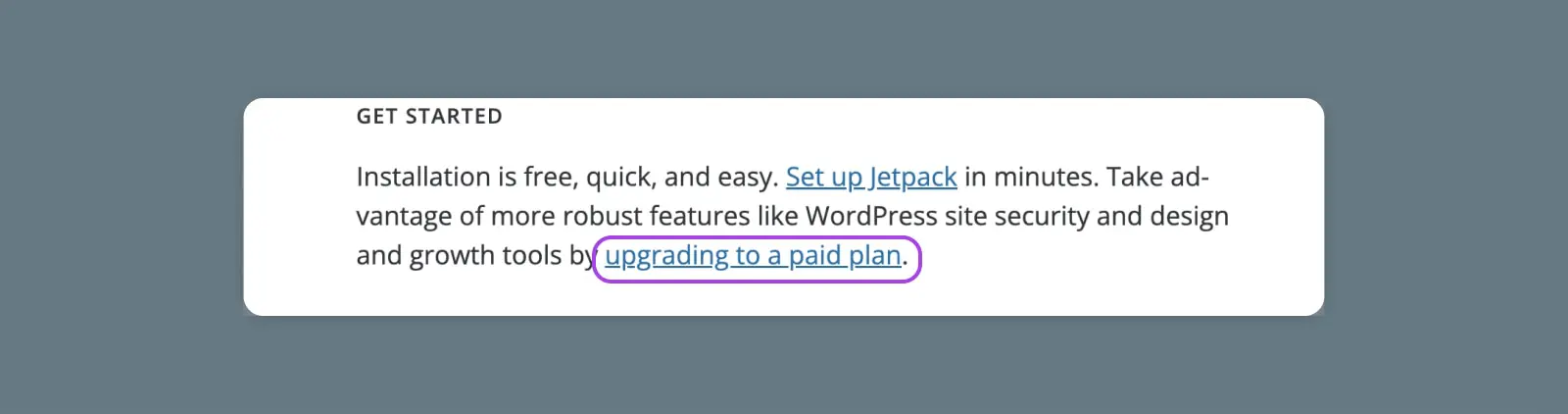
Po prawej stronie znajduje się mała tabela, która wyświetla kilka kluczowych informacji o pluginie. Najważniejsze obszary, na które warto zwrócić uwagę, to Wersja WordPress i Wersja PHP. Oba muszą być zgodne z Twoją stroną WordPress; w przeciwnym razie niektóre funkcje mogą przestać działać.
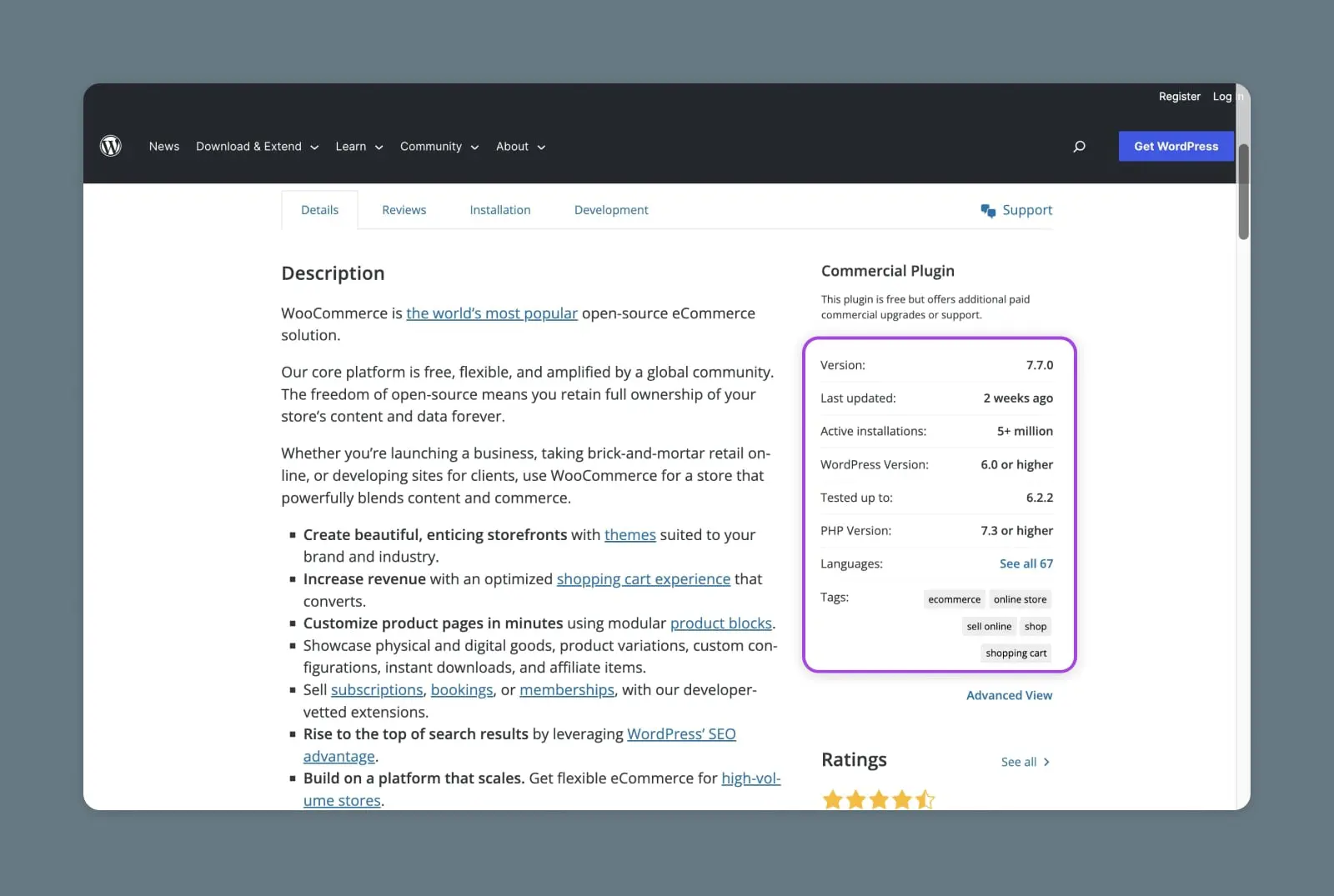
Ostatnia aktualizacja pokazuje, kiedy została wydana najnowsza wersja. Jest to kluczowy element bezpieczeństwa strony, ponieważ pluginy, które nie są aktywnie utrzymywane, mogą narazić Twoją stronę na ataki. Tymczasem duża liczba Aktywnych instalacji może świadczyć o wyższej jakości pluginu.
Poniżej tych danych możesz sprawdzić oceny użytkowników i recenzje. Oceny WordPress działają na systemie gwiazdkowym, gdzie jedna jest najniższa, a pięć najwyższa. Możesz również uzyskać dostęp do recenzji, klikając na Zobacz wszystkie. Dobrym pomysłem jest sprawdzenie, co inni użytkownicy myślą, ponieważ nie wszystkie pluginy działają tak doskonale, jak twierdzą.
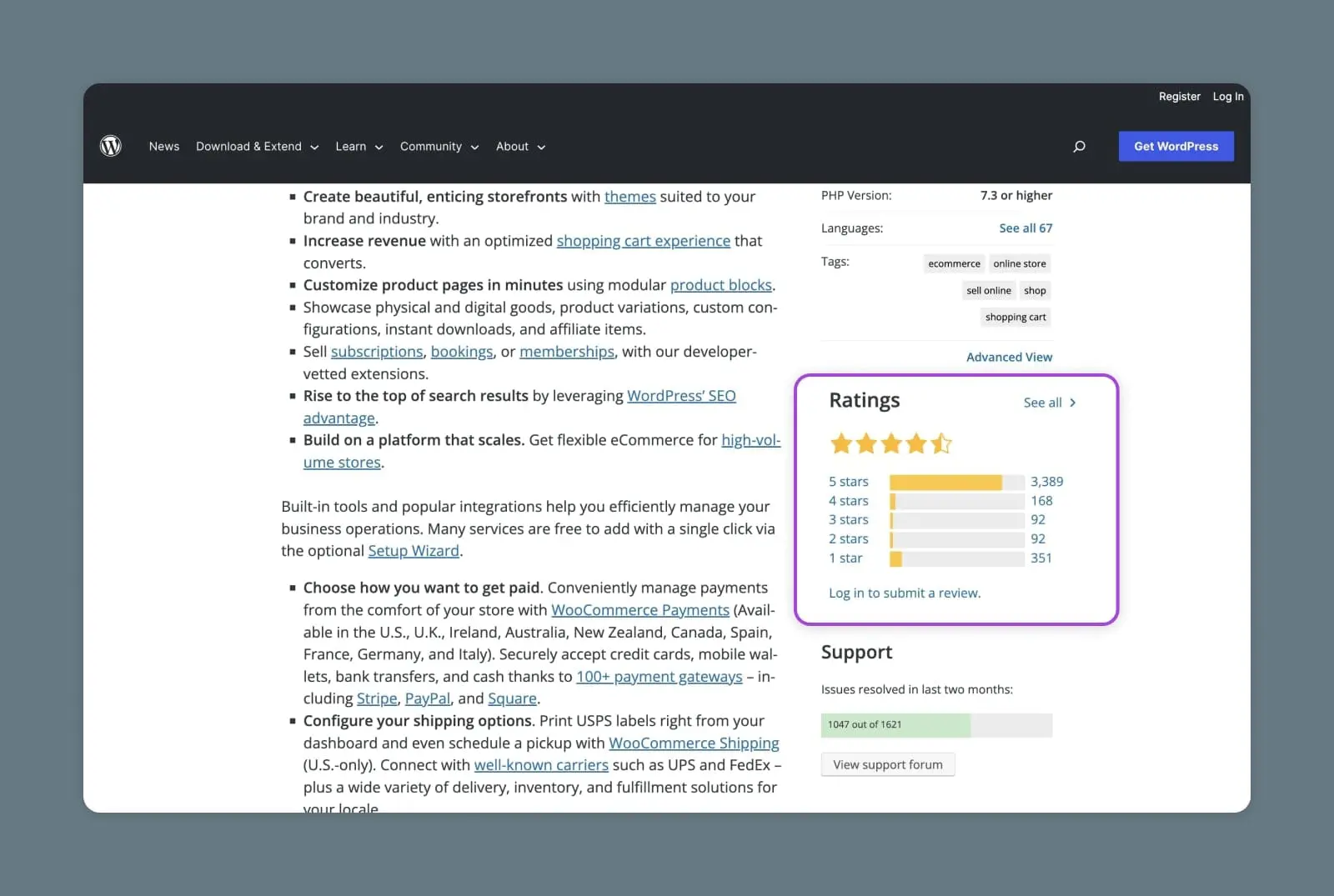
Poniżej recenzji znajdziesz sekcję Wsparcie. Duża liczba rozwiązanych problemów to pozytywny znak, ponieważ wskazuje, że deweloperzy są reaktywni. Przeczytanie niektórych pytań związanych z wsparciem może również dać Ci pomysł na potencjalne wyzwania, które możesz napotkać podczas korzystania z oprogramowania.
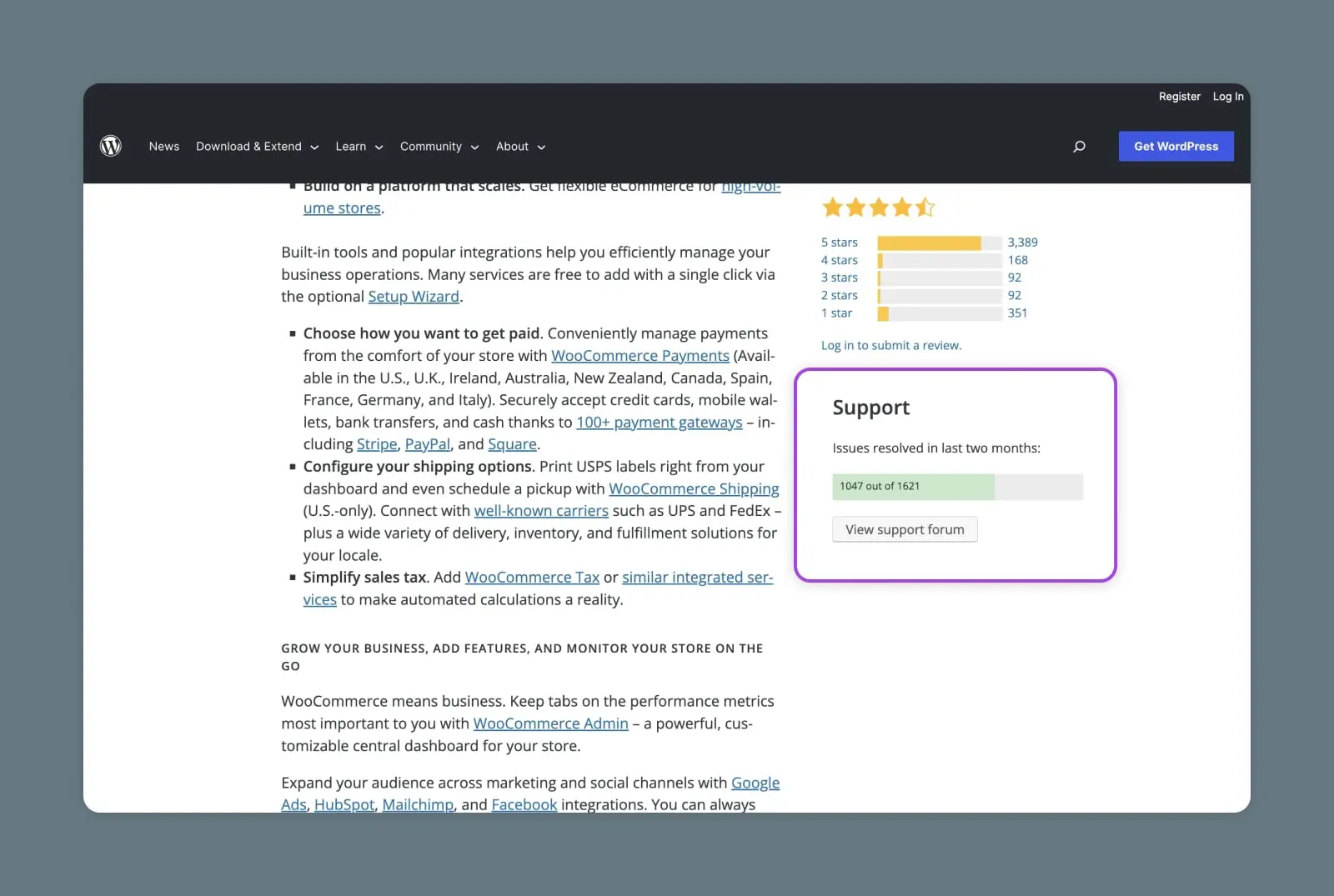
Na samym dole strony, sekcja Zrzuty ekranu daje Ci podgląd interfejsu użytkownika (UI) wtyczki, a sekcja Najczęściej Zadawane Pytania może ujawnić częste problemy.
4) Pobierz i Testuj
Jeśli wszystko wygląda dobrze, możesz pobrać i przetestować wtyczkę na swojej stronie. W dalszej części tego przewodnika znajduje się kompletny samouczek, jak zainstalować wtyczki.
Nawet jeśli jesteś zaznajomiony z procesem, zachęcamy do zapoznania się z instrukcjami instalacji każdego pluginu przed pobraniem, ponieważ mogą zawierać ważne informacje pomagające uniknąć problemów specyficznych dla oprogramowania.
Po skonfigurowaniu wtyczki, możesz rozpocząć testowanie jej wydajności. Ważną kwestią jest to, jak wpływa ona na szybkość Twojej strony. Aby to przetestować, polecamy użyć narzędzia takiego jak GTmetrix.
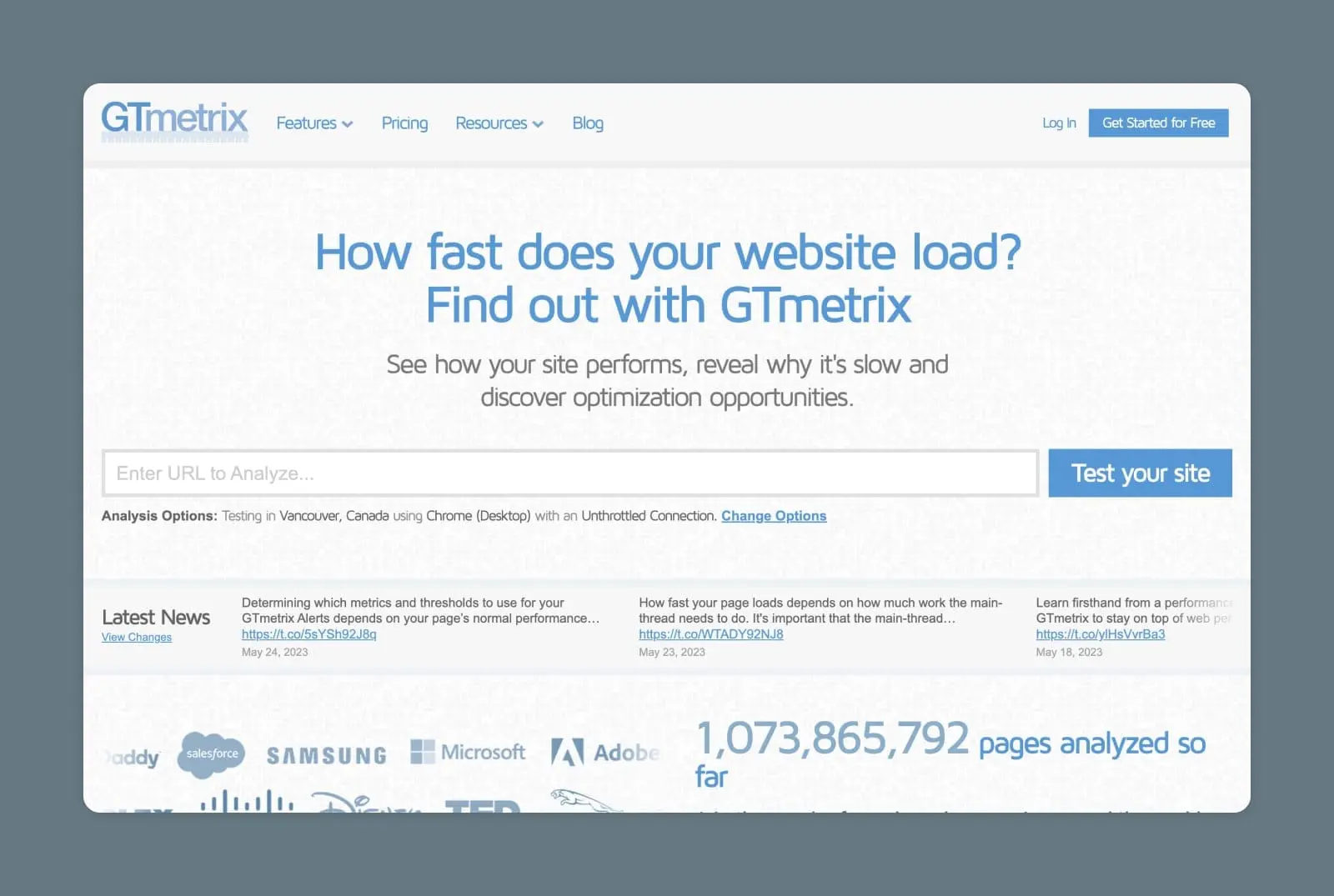
Alternatywnie, możesz użyć tymczasowej strony aby określić użyteczność i funkcjonalność frontendu wybranego pluginu.
Testowanie jest kluczowe, ponieważ wystarczy jeden źle napisany plugin, aby zepsuć całą stronę internetową.
Jak zainstalować wtyczki WordPress
Nie wiesz, jak zainstalować wtyczki WordPress? Istnieją trzy główne podejścia. Przyjrzyjmy się im teraz:
1) Zainstaluj Plugin z Oficjalnego Katalogu
Jeśli zdecydowałeś się na plugin z oficjalnego Katalogu Pluginów WordPress, masz szczęście. Instalacja darmowych pluginów z tego źródła nie mogłaby być prostsza — i możesz to zrobić nie opuszczając swojego panelu.
Aby rozpocząć, zaloguj się na swojej stronie i przejdź do zakładki Plugins:
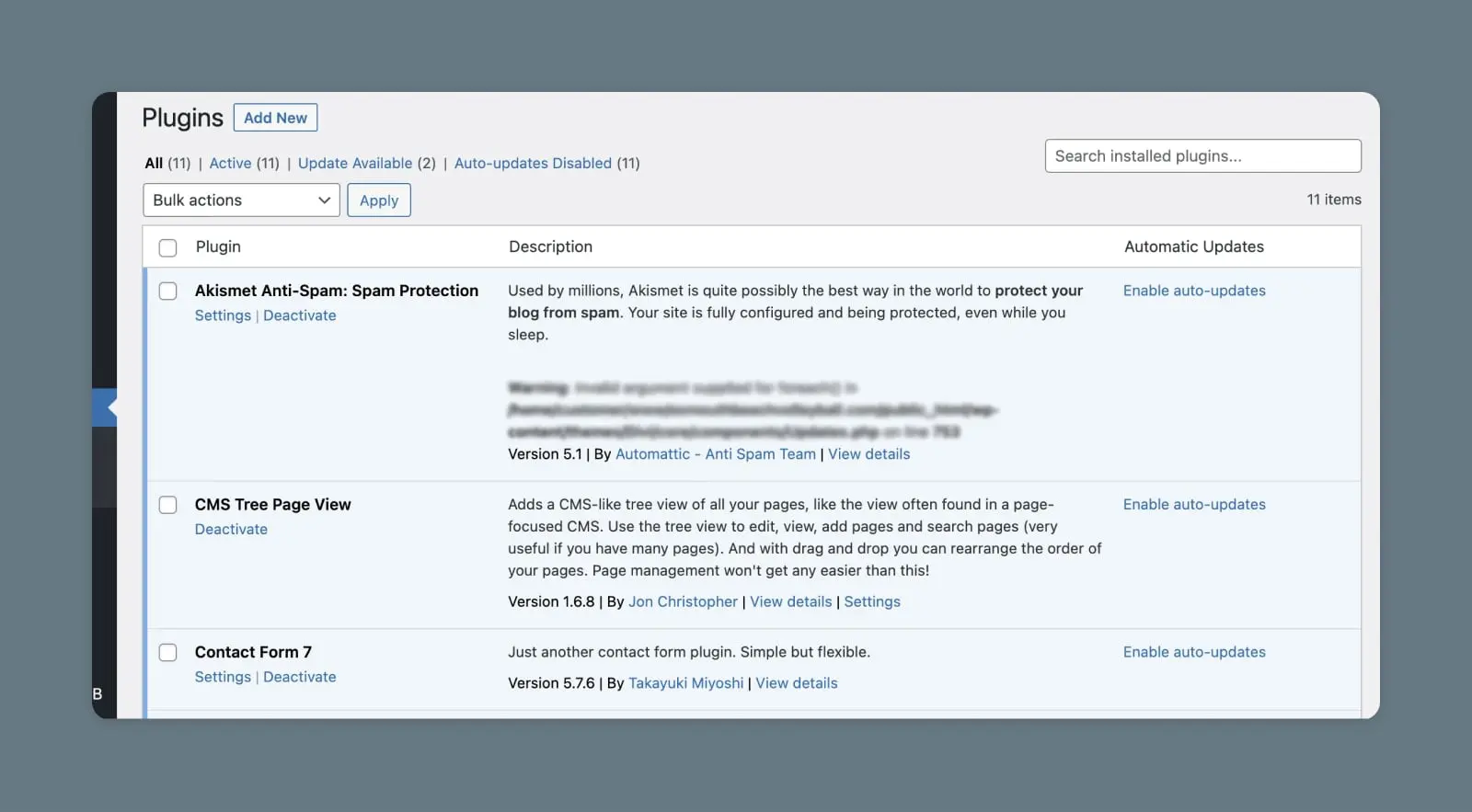
Tutaj możesz zobaczyć wszystkie pluginy, które masz obecnie zainstalowane (jeśli są jakieś). Kliknij na Dodaj Nowy, a zostaniesz przeniesiony do przeszukiwalnej wersji Katalogu. Wystarczy wpisać nazwę pluginu, którego szukasz. Jeśli jeszcze nie wybrałeś żadnego, możesz skorzystać z różnych opcji wyszukiwania, aby zbadać wszystko, co jest dostępne.
Kiedy znajdziesz odpowiedni plugin, kliknij przycisk Zainstaluj Teraz:
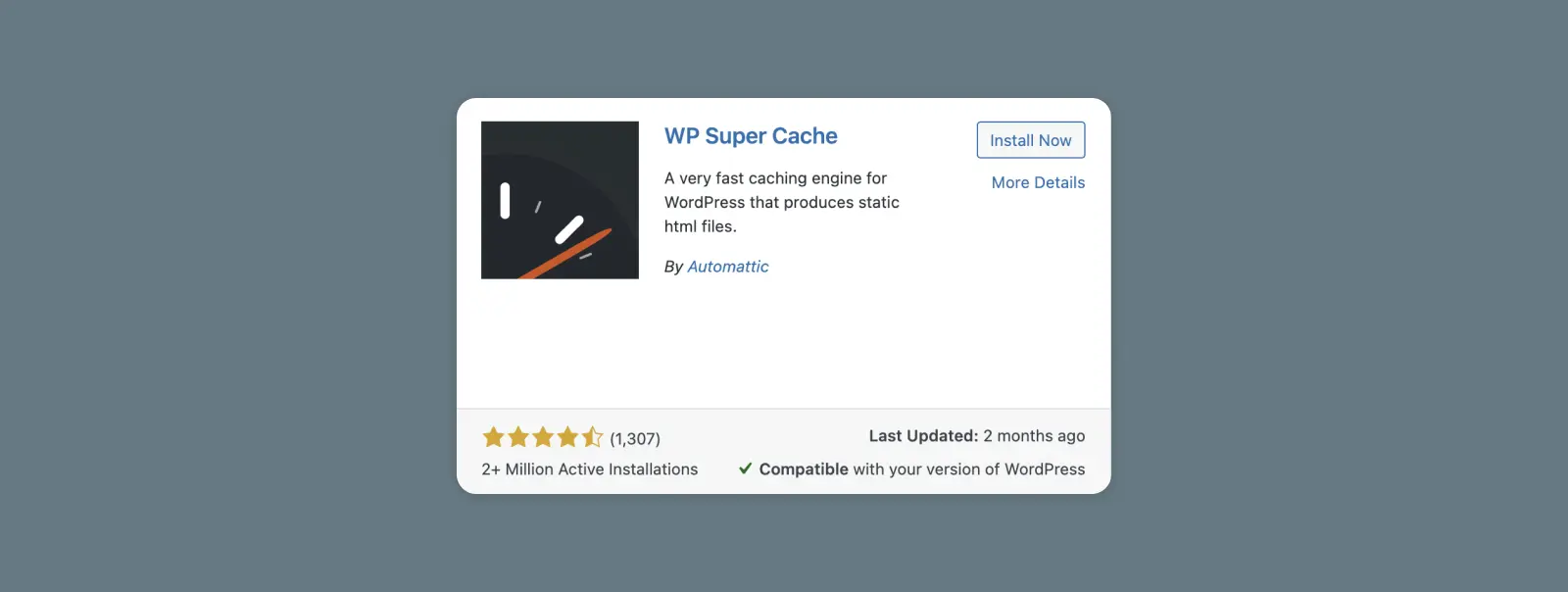
WordPress poświęci kilka chwil na przeprowadzenie instalacji, a następnie pojawi się niebieski przycisk Aktywuj. Kliknij na niego, a plugin będzie gotowy do użycia!
W zależności od wybranego pluginu, możesz być poproszony o skonfigurowanie kilku ustawień lub przeprowadzenie kreatora konfiguracji.
2) Prześlij Plugin Przez Panel
Jeśli zakupiłeś płatny plugin lub pobrałeś go z lokalizacji zewnętrznej, będziesz musiał użyć nieco innej metody niż powyższa.
Wszystko, czego będziesz potrzebować, to archiwum .zip zawierające pliki pluginu zapisane na Twoim komputerze. Powinno być ono dostarczone Tobie, gdy kupiłeś plugin. Jeśli nie jesteś pewien, gdzie go znaleźć, powinieneś skontaktować się z twórcą pluginu po pomoc.
Gdy masz dostęp do wtyczki, zaloguj się na swoją stronę i przejdź do zakładki Plugins. Jak poprzednio, kliknij na Add New. Tym razem jednak, na następnej stronie będziesz chciał wybrać opcję Upload Plugin:
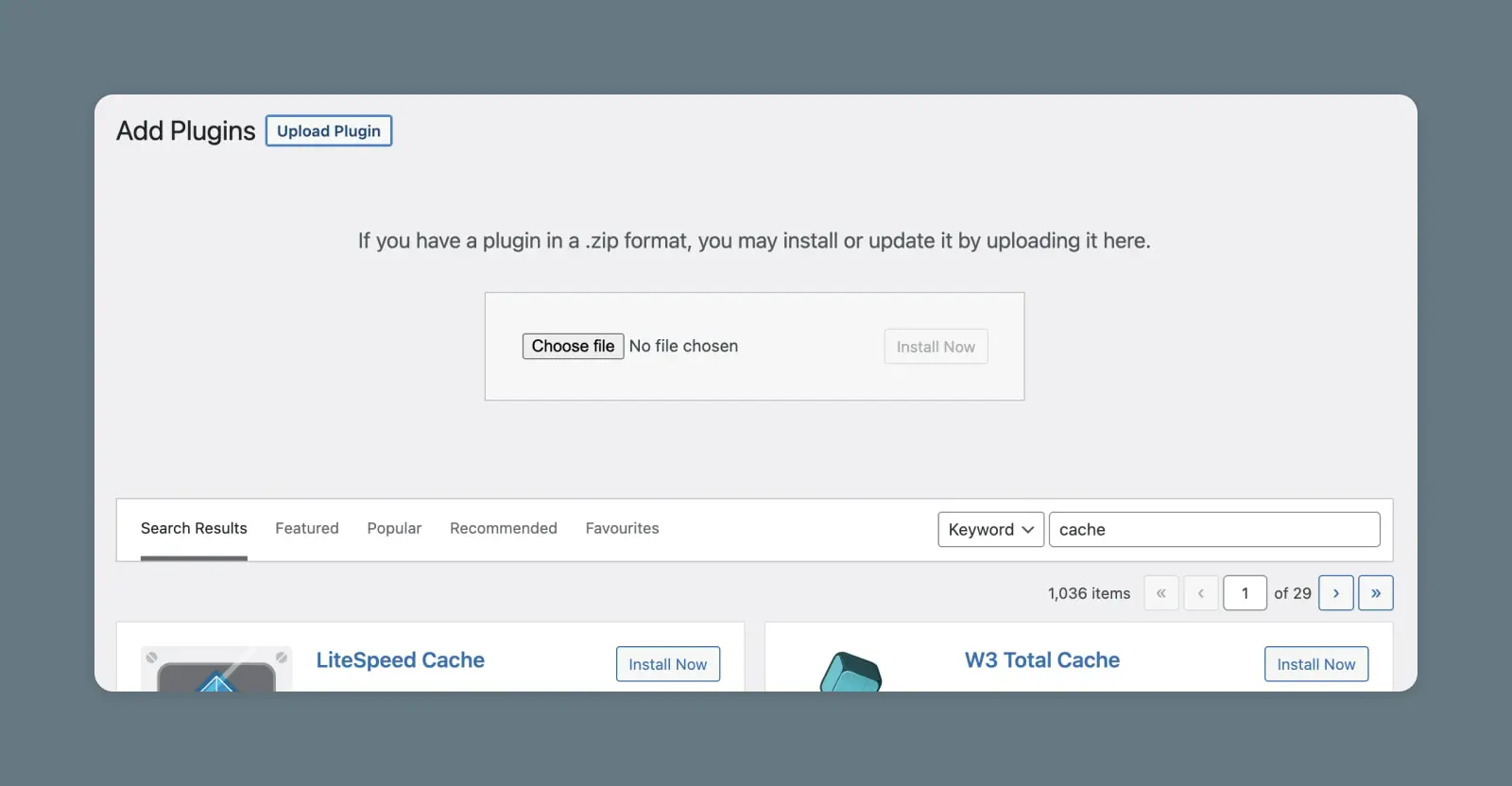
Kliknij przycisk Wybierz Plik, znajdź na swoim komputerze folder z zarchiwizowanym pluginem i wybierz go (nie musisz rozpakowywać plików), a następnie kliknij Zainstaluj Teraz. Daj WordPressowi kilka chwil na wykonanie magii, i powinieneś zobaczyć komunikat o sukcesie.
Kliknij przycisk Aktywuj Wtyczkę, i to wszystko! Wtyczka powinna teraz pojawić się na Twojej liście w zakładce Wtyczki.
3) Zainstaluj wtyczkę bezpośrednio przez FTP
Jeśli masz zapisany na komputerze plik .zip pluginu, możesz również zainstalować go za pomocą File Transfer Protocol (FTP). FTP umożliwia bezpośredni dostęp do plików i baz danych Twojej strony, dzięki czemu możesz ręcznie wprowadzać do nich zmiany.
FTP
File Transfer Protocol (FTP) to połączenie, którego możesz użyć do przesyłania plików przez Protokół Kontroli Transmisji (TCP)/Protokół Internetowy (IP). Możesz użyć FTP, aby połączyć się z serwerem, który posiadasz i interakcji z jego plikami.
Czytaj więcejDla osób, które są zaznajomione z korzystaniem z FTP, może to być szybszy sposób na instalację wielu wtyczek. Jednak nawet jeśli nigdy wcześniej nie korzystałeś z FTP, warto rozważyć tę metodę. To doskonały sposób, aby zacząć uczyć się, jak pracować z plikami swojej strony internetowej. Jest to również użyteczna alternatywa, jeśli napotkasz jakiekolwiek błędy podczas instalacji wtyczki przez panel.
Pierwszą rzeczą, którą powinieneś zrobić, jest pobranie narzędzia FTP. Polecamy FileZilla, które jest darmowe i łatwe w użyciu. Następnie musisz skonfigurować je i połączyć się z twoim hostem internetowym. To dobry moment, aby wykonać kopię zapasową swojej strony, jeśli jeszcze tego nie zrobiłeś. FTP umożliwia dokonywanie trwałych zmian na twojej stronie internetowej, dlatego ważne jest, aby być ostrożnym i mieć łatwo dostępny sposób na cofnięcie wszelkich błędów.
Gdy masz otwarty i połączony FileZilla, powinno to wyglądać mniej więcej tak:
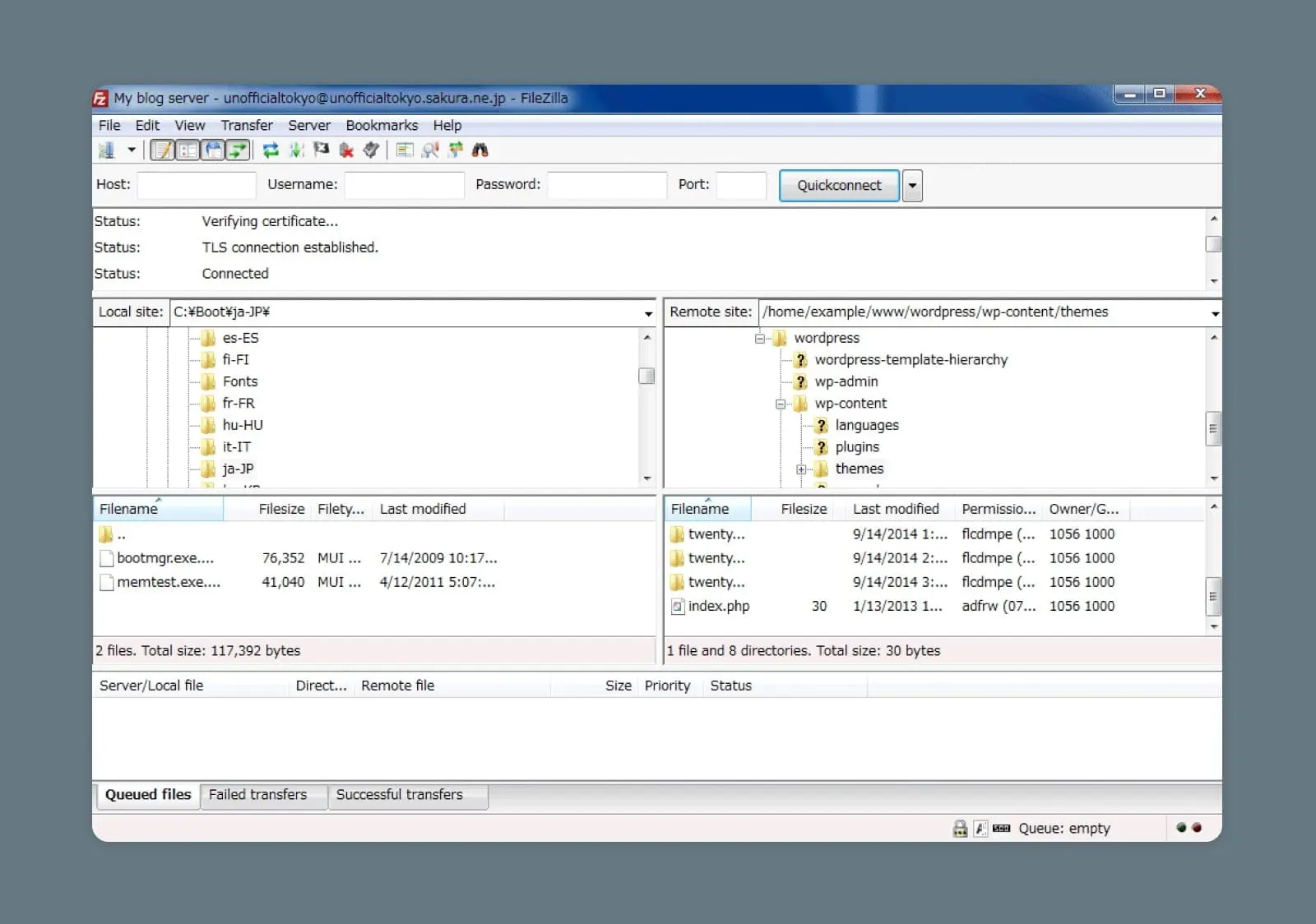
W prawym górnym kwadrancie zobaczysz katalog główny swojej strony (zazwyczaj będzie nazwany według domeny strony). W tej folderze przejdź do wp-content > plugins:
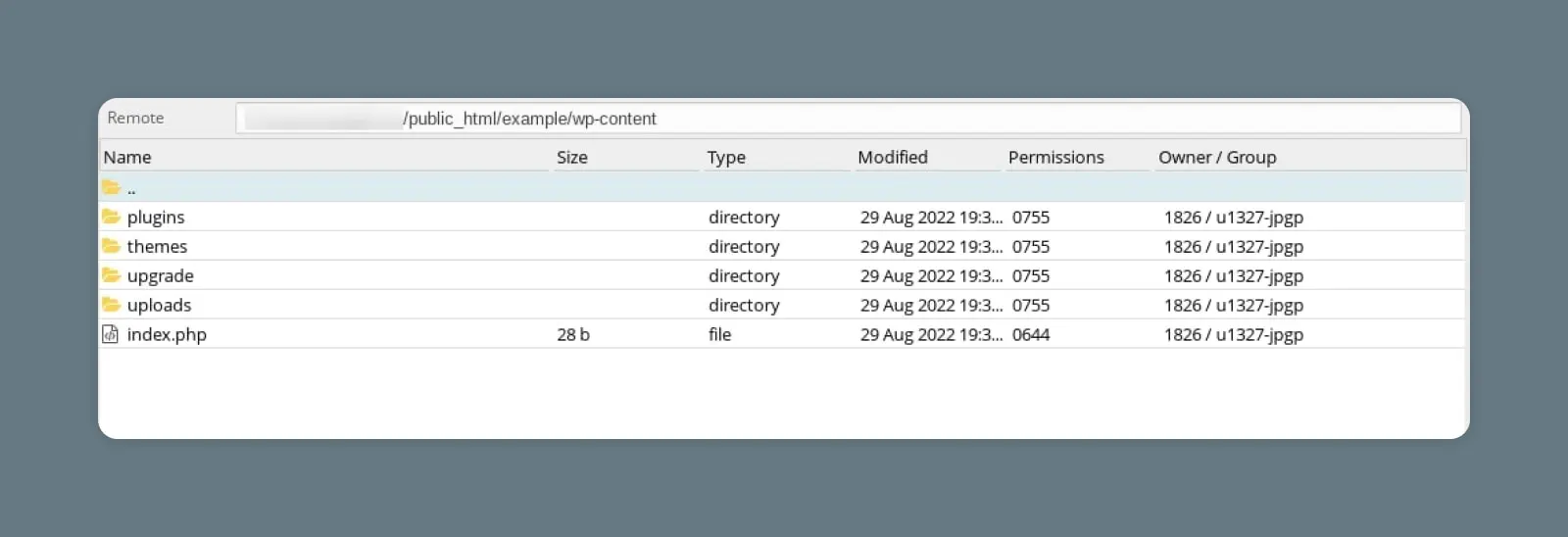
To jest miejsce, gdzie musisz umieścić pliki dla twojego nowego pluginu. Najpierw rozpakuj je, a następnie skopiuj i wklej do folderu plugins. Alternatywnie, możesz znaleźć pliki na swoim komputerze używając dwóch lewych kwadrantów FileZilla i przeciągnąć je (ponownie – po rozpakowaniu).
To wszystko, co musisz zrobić, aby zainstalować swój nowy plugin. Jednak nadal będziesz musiał odwiedzić swoją stronę, aby go aktywować. Przejdź do zakładki Plugins na swoim panelu, i znajdź plugin, który właśnie zainstalowałeś na liście. Kiedy klikniesz na Aktywuj, wszystko jest gotowe!
Jakie są najlepsze wtyczki WordPress?
Jeśli jesteś gotowy, aby zacząć odkrywać świat wtyczek WordPress, możesz zastanawiać się, czy istnieją jakieś niezbędne opcje.
Prawda jest taka, że jest zbyt wiele świetnych pluginów, aby zmieścić je w tym poście. Możesz spróbować tych artykułów dla inspiracji:
- 20 Niezwykle Popularnych Pluginów WordPress, Które Musisz Znać
- 10 Pluginów WordPress Maksymalizujących Generowanie Potencjalnych Klientów
- 13 Najlepszych Pluginów Zabezpieczających Twoją Stronę WordPress
- Przewodnik WooCommerce: Jak Uruchomić Sklep Internetowy w 1 Godzinę
Ale jeśli potrzebujesz pomysłu, od czego zacząć szukać, spójrzmy na wyróżniające się pluginy w każdej kategorii.
Główne typy wtyczek WordPress
Chociaż istnieje tysiące niszowych opcji, większość popularnych pluginów pasuje do jednej z następujących grup:
Wtyczki SEO WordPress
Te pluginy pomagają Ci zoptymalizować swoją stronę dla wyszukiwarek takich jak Google. Kategoria obejmuje narzędzia do poprawy treści oraz pluginy, które tworzą mapy witryny XML i pliki schematów.
Przykłady obejmują Yoast SEO, All in One SEO, WP Meta SEO oraz Schema.
Preferujesz, abyśmy zajęli się SEO za Ciebie? Zobacz nasz SEO Toolkit.
Wtyczki E-commerce
Jeśli chcesz założyć sklep ecommerce lub przyjmować płatności za usługę, będziesz potrzebować wtyczki do sklepu internetowego. Niektóre z tych wtyczek są zaprojektowane specjalnie dla produktów cyfrowych, takich jak kursy online.
Przykłady obejmują WooCommerce, BigCommerce, Przycisk płatności dla PayPal oraz Easy Digital Downloads.
Nasz specjalistyczny hosting WooCommerce ułatwia rozpoczęcie sprzedaży online.
Promocyjne pluginy
Od formularzy pop-up i interaktywnych quizów do przycisków udostępniania w mediach społecznościowych, ta kategoria pluginów pomaga w generowaniu leadów i budowaniu publiczności. Niektóre pluginy marketingowe mogą nawet współpracować z Twoim CRM.
Przykłady obejmują Sumo, OptinMonster, Gravitec (Powiadomienia Web Push), MC4W (MailChimp dla WordPress).
Konstruktor Wtyczek Formularza Kontaktowego
Chcesz pomóc swoim gościom się skontaktować lub zachęcić do składania zgłoszeń? Te pluginy pozwalają na stworzenie przyjaznego formularza z pełną możliwością dostosowania wyglądu i układu.
Przykłady obejmują Contact Form 7, WPForms, i Ninja Forms.
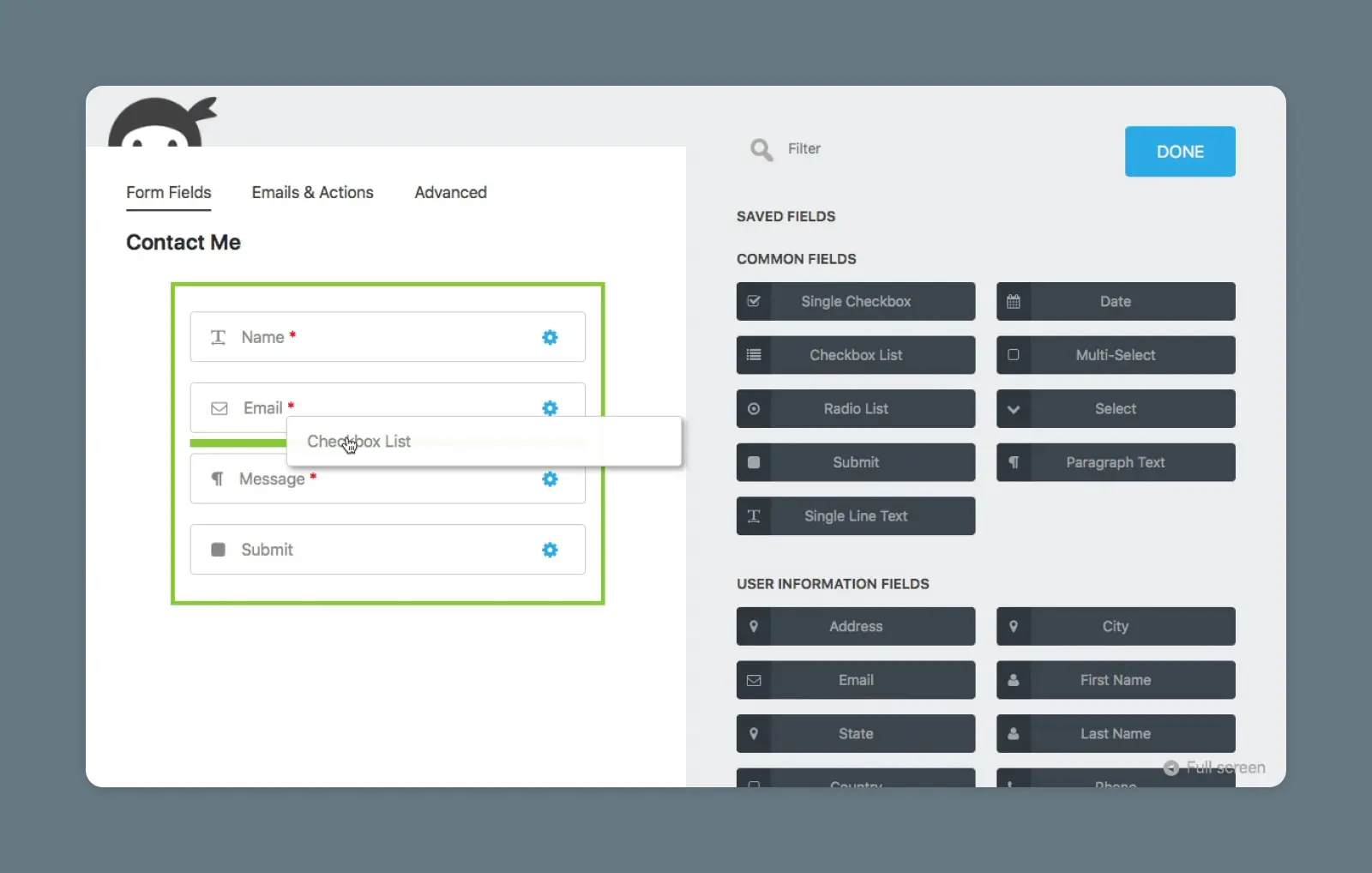
Wtyczki Slider
Te pluginy pozwalają dodać atrakcyjny suwak lub karuzelę w dowolnym miejscu na Twojej stronie. Responsywny design to naprawdę ważna funkcja, ponieważ oznacza to, że Twój suwak będzie dobrze wyglądał na wszystkich urządzeniach.
Przykłady obejmują RoyalSlider oraz Soliloquy.
Widżety i Wtyczki Skrótów
Widget pluginy pozwalają dodać coś ekstra do paska bocznego, nagłówka lub stopki Twojej strony WordPress. Shortcode pluginy otwierają podobne opcje gdzie indziej.
Pasek boczny
Pasek boczny w WordPressie to obszar strony oddzielony od głównej treści. Zazwyczaj znajduje się po lewej lub prawej stronie strony. Tutaj możesz dodać różne widgety i reklamy.
Czytaj więcejPrzykłady obejmują Social Icons Widget & Block by WPZOOM oraz SiteOrigin Widget Bundle.
Wtyczki Kreatora Stron
Jeśli chcesz wyjść poza podstawowy szablon swojego motywu WordPress, kreator stron w formie wtyczek może pomóc. Można za pomocą tych narzędzi przekształcić doświadczenie użytkownika na Twojej stronie, a niektóre pozwalają na stworzenie niestandardowych stron docelowych.
Przykłady obejmują Elementor, oraz Beaver Builder.
Kiedy hostujesz swoją stronę WordPress z DreamHost, możesz również korzystać z naszego potężnego kreatora stron.
Wtyczki z Niestandardowym Kodem
Chociaż narzędzia przeciągnij i upuść są świetne, pluginy do kodu niestandardowego pozwalają na wprowadzanie własnych zmian przy użyciu nieco CSS lub JavaScript. Te narzędzia powinny być używane z ostrożnością, ale mogą być bardzo przydatne w odpowiednich rękach.
JavaScript
JavaScript to elastyczny język programowania, który sprawia, że strony internetowe są bardziej angażujące i interaktywne. Współpracuje z HTML i CSS, aby poprawić sposób, w jaki użytkownicy doświadczają stron internetowych i aplikacji.
Czytaj więcejPrzykłady obejmują CodeKit oraz WP Custom Code.
Wtyczki Analityczne
Chcesz śledzić, kto odwiedza Twoją stronę i widzieć, ile konwersji osiągasz w czasie rzeczywistym? Analytics Plugins mogą pomóc. Niektóre mogą również śledzić udostępnianie w mediach społecznościowych.
Przykłady obejmują GA Google Analytics i MonsterInsights.
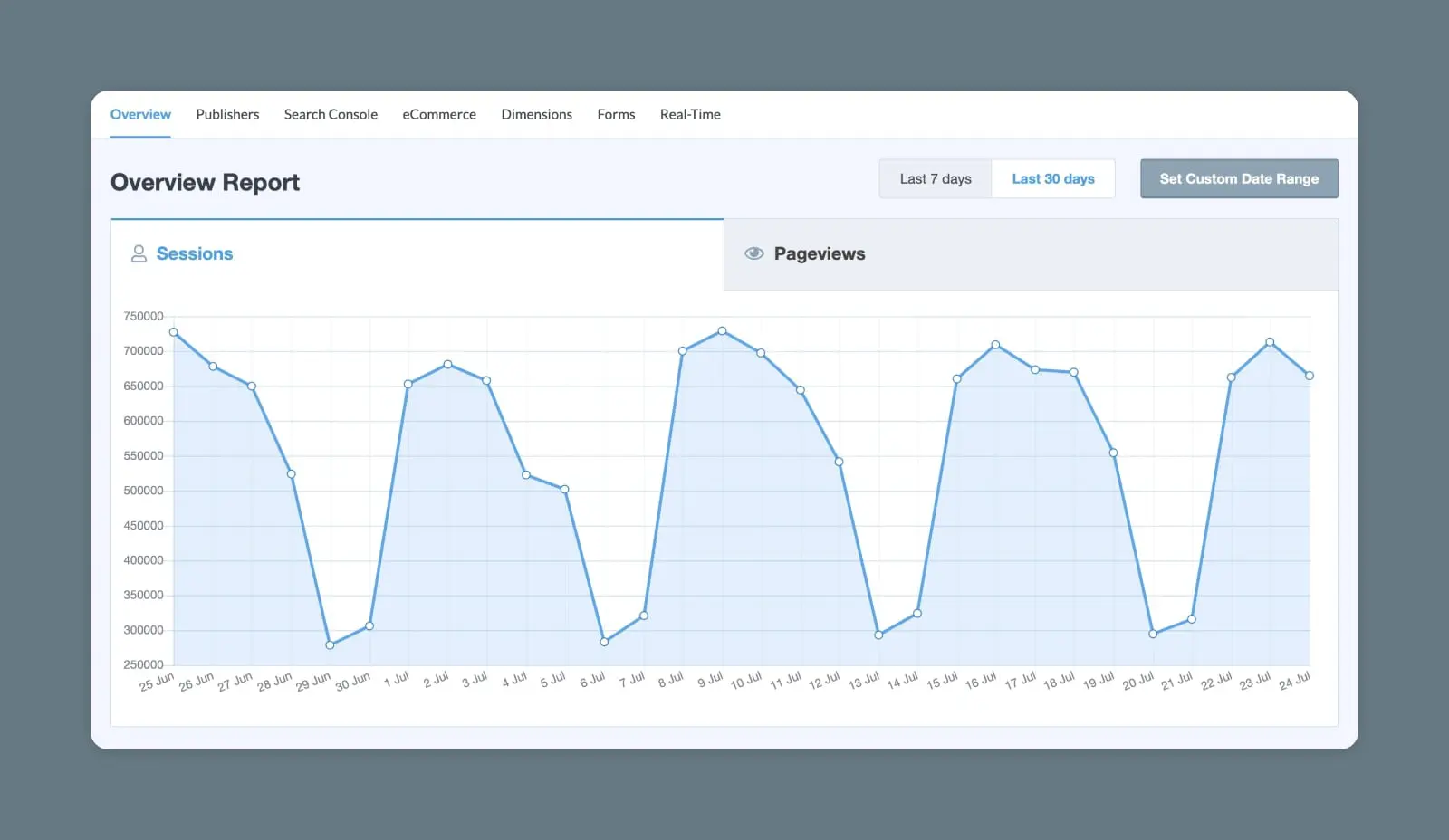
Pluginy Bezpieczeństwa
Zachowanie bezpieczeństwa Twojej strony WordPress jest niezwykle ważne. Niektóre pluginy mogą zmniejszyć ryzyko stania się horrorem związanym z bezpieczeństwem strony internetowej, a także ograniczyć spam. Dobrym pomysłem jest również ochrona Twojej strony za pomocą firewalla.
Przykłady wtyczek zabezpieczających to Cloudflare, All-In-One Security (AIOS) i Wordfence.
Optymalizacja i Wtyczki Admina
Ta ogólna kategoria obejmuje szeroki zakres narzędzi, w tym kilka prawdziwych perełek. Ładowanie leniwe i Plugins/plugin do pamięci podręcznej mogą skrócić czas ładowania, a Plugins/plugin do tworzenia kopii zapasowych pomagają stworzyć kopię całej Twojej strony. Narzędzia do optymalizacji obrazów są niezbędne dla blogerów, a narzędzia automatyzacji mogą utrzymać porządek w Twojej bazie danych.
Przykłady obejmują Jetpack, WP Super Cache, WP Rocket oraz UpdraftPlus.
Pamiętaj, aby odwiedzić naszą wszechstronną listę najpopularniejszych pluginów WordPress, aby zagłębić się w wszystkie wymienione powyżej kategorie i więcej.
Katalog Wtyczek WordPress Czeka
Pluginy to fantastyczne zasoby, które pozwalają Ci zbudować Twoją stronę w cokolwiek chcesz. Niezależnie od tego, jakiej funkcji czy funkcjonalności szukasz, są duże szanse, że istnieje plugin, który może to umożliwić.
Jeszcze lepiej, instalowanie pluginów na Twojej stronie WordPress nie mogłoby być łatwiejsze. Szybkie przypomnienie:
- Zidentyfikuj i ustal priorytety, czego potrzebujesz od pluginu.
- Szukaj opcji na legalnych, wysokiej jakości rynkach.
- Przejrzyj dostępne informacje na stronie każdego pluginu.
- Pobierz i przetestuj plugin.
Nawet z idealnymi wtyczkami, stworzenie strony internetowej może być wyzwaniem. Pozwól, że zajmiemy się ciężką pracą dzięki naszemu DreamPress: Zarządzany Hosting WordPress!

Ułatwiamy Użytkowanie WordPressa
Zostaw migrację swojej strony, instalację WordPressa, zarządzanie bezpieczeństwem i aktualizacjami oraz optymalizację wydajności serwera nam. Teraz możesz skupić się na tym, co najważniejsze: rozwijaniu swojej strony.
Sprawdź Plany